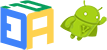Nexus 5 Lollipop về chế độ khôi phục ( Recovery) khi đang cập nhật lên 5.0.1
Em đang dùng LG Nexus 5 Lollipop ( cài đặt thủ công 5.0), đã root với TWRP các bác ạ.
Em vừa mới đi tới chỗ thông báo cập nhật lên 5.0.1. Nhưng khi tải về và cài đặt, điện thoại tự động đi vào chế độ TWRP Recovery, và nếu em khởi động lại thì chẳng có gì xảy ra cả. Em phải tải lại phần cập nhật và tiếp tục làm thế.
Adb sideload thủ công không được vì TWRP Recovery. Em cũng đã thử sideload từ trong TWRP nhưng cũng không được.
Về cơ bản nếu em thử adb sideload, trên màn hình fastboot sẽ nhận được lỗi: không tìm được thiết bị (nếu em sử dụng lệnh adb trong khi kết nối với máy tính trong trạng thái điện thoại bình thường, lệnh adb vẫn thực hiện được, ngay cả khi khởi động lại bootloader adb..
Các bước dưới đây giả định Android SDK đã được cài đặt trên máy tính của bạn và adb, fastboot và android.[bat|sh] ở trong biến PATH.
Tải OTA zip từ máy chủ Google vào máy tính của bạn.
http://goo.gl/dx2JoM – signed-hammerhead-LRX22C-from-LRX21O.785a2f7a.zip
Đổi tên file zip thành ‘update.zip’ (không có dấu ngoặc kép (và nếu bạn đang ở trên windows và file mở rộng bị ẩn, hãy chắc rằng bạn không để là update.zip.zip))
Để vào cùng 1 thư mục, tải SuperSU flashable zip phiên bản mới nhất
http://goo.gl/XRK49m – UPDATE-SuperSU-v2.40.zip
Để vào cùng 1 thư mục, tải TWRP recovery image mới nhất cho hammerhead.
http://goo.gl/XhAOt7 – openrecovery-twrp-2.8.2.0-hammerhead.img
Để vào cùng 1 thư mục, tải 5.0 factory image tgz từ máy chủ Google.http://goo.gl/Z8ITiM – hammerhead-lrx21o-factory-01315e08.tgz
Từ 5.0 tgz, trích xuất file:
recovery.img
boot.img và
system.img để vào cùng thư mục tải vừa nãy.
Cập nhật platform-tools và tools của sdk manager.
Kết nối với thiết bị (kích hoạt USB gỡ lỗi) với máy tính.
Quay trở lại terminal, chạy các dòng lệnh sau (chỉ gõ các dòng sau dấu ‘> ‘, trừ dấu ‘> ‘ đi).
# chắc chắn nhận diện được thiết bị
> adb devices
# khởi động vào chế độ bootloader
> adb reboot bootloader
# trong chế độ bootloader, một lần nữa chắc chắn thiết bị được nhận diện
> fastboot devices
# Flash stock LRX21O recovery image
> fastboot flash recovery recovery.img
# Flash stock LRX21O system image
> fastboot flash system system.img
# Flash stock LRX21O boot image
> fastboot flash boot boot.img
Khi flash xong, dùng nút âm lượng để chọn ‘Recovery mode’ và xác nhận bằng nút nguồn.
Khi bạn thấy biểu tượng Android nhỏ với tam giác cảnh báo màu đỏ trên đó, nhấn nút nguồn sau đó tăng âm lượng để có các tùy chọn recovery.
Khi đó, chọn ‘apply update from ADB’ sử dụng nút âm lượng 1 lần nữa và nhấn nút nguồn để chọn. Khi điện thoại báo đang chờ lệnh, gõ dòng lệnh sau từ máy tính:
adb sideload update.zip
Khi cài đặt cập nhật OTA thành công, chọn ‘reboot bootloader’ từ tùy chọn recovery, dùng nút âm lượng và nhấn nút nguồn 1 lần nữa.
Quay lại chế độ bootloader, đánh trên máy tính dòng lệnh sau:
fastboot flash recovery openrecovery-twrp-2.8.2.0-hammerhead.img
Khi flash xong, dùng nút âm lượng để chọn ‘Recovery mode’ và xác nhận bằng nút nguồn.
Bây giờ ở trong TWRP recovery menu, chọn ‘Advanced’ > ‘adb sideload’. Tích cả 2 lựa chọn, clear ‘Dalvik-Cache’ và ‘Clear Cache’ and vuốt điện thoại để bắt đầu chế độ sideload Khi điện thoại báo đang chờ lệnh, gõ dòng lệnh sau từ máy tính:
adb sideload UPDATE-SuperSU-v2.40.zip
Sau khi xong, xác nhận để khởi động lại hệ thống.Phù, vậy là xong.
Bây giờ bạn đang có 5.0.1 với recovery tùy chỉnh, đã root.
PS: khởi động lần đầu tiên sẽ mất vài phút
Nếu làm theo câu trả lời trênmà bị kẹt ở adb sideload, hãy cập nhật driver của bạn như hướng dẫn ở đây: https://www.youtube.com/watch?v=wXtbAMarHQw
Nếu bạn gặp phải lỗi: đóng lại trong khi adb sideload thì gõ dòng lệnh sau: adb usb sau đó gõ adb sideload UPDATE-SuperSU-v2.40.zip